iOS教程:Core Data数据持久性存储基础教程
目录[-]
- 创建Core Data工程
- 创建数据模型
- 测试我们的数据模型
- 来看看SQL语句的真面目
- 自动生成的模型文件
- 创建一个表视图
- 之后看些什么?
就像我一直说的,Core Data是iOS编程,乃至Mac编程中使用持久性数据存储的最佳方式,本质上来说,Core Data使用的就是SQLite,但是通过一系列特性避免了使用SQL的一些列的麻烦,不仅如此,他还能够合理管理内存,反正好处很多,我们推荐使用。
在这个教程中,我们将会创建一个Core Data的可视模型,之后再做一个Table View,让Table View的内容能够存储在数据模型里。
创建Core Data工程
首先打开Xcode,新建一个工程,选择Master-Detail模板。

我们这里使用FailedBankCD作为工程名称。
记住一定要选中Use Storyboards, Use Core Data, and Use Automatic Reference Counting 这几个选项,之后创建。
在开始之前,我想先把一些没有用的模板文件删除掉,选中一下四个文件。
- FBCDMasterViewController.h
- FBCDMasterViewController.m
- FBCDDetailViewController.h
- FBCDDetailViewController.m
删除之,一了百了,选择 “Move to Trash”。
现在使用Obj-c class的模板新建一个文件,命名为FBCDMasterViewController 他是个UITableViewController,记住下面的几个钩都不能选。
选中FBCDMasterViewController.h 在@end 之前的结尾行加入代码:
|
现在来到 .m 文件, 加入下面的语句。
|
如果你不知道什么是 “NSManagedObjectContext” 那也没关系,我们一会之后会谈这问题。
但是我们还是得先在Storyboard中删除掉我们刚才所删除的类所对应的视图,看图:
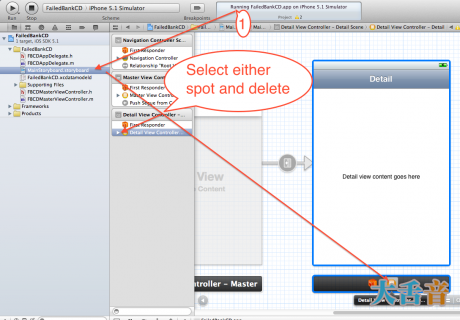
最后,选中FailedBanksCD.xcdatamodel,你会看到出现了一个可视编辑器我们接下来就用这个编辑器来编辑我们的数据模型,选中中间显示“Entity”(实体)的小泡泡,之后删除之。
如果你的编辑器看起来和下面的不一样,那么请将编辑器风格(Editor Style)改成visual view
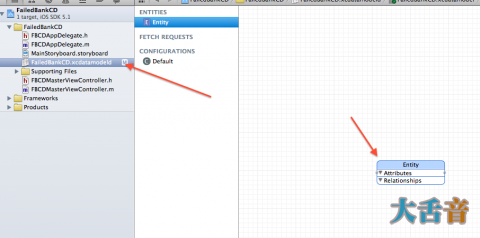
OK,大功告成,如果现在启动这个App,你会发现他就是个空白的应用。
打开 FailedBanksCDAppDelegate.m,你会看到已经有一些预置的函数在这里了,这是为了建立Core Data的栈,包括如何创建数据模型,如何管理数据模型,如何建立持久性数据协调器等等。
如果这些术语看的你头疼,那也没关系,看了下面的解释你就会明白了:
- Managed Object Model(管理数据模型): 你可以将这个东西看作是数据库的轮廓,或者结构。这里包含了各个实体的定义信息,一般来说,你会使用我们刚刚看过的视觉编辑器来操作这个物体,添加属性,建立属性之间的关系等等,当然你也可以使用代码。
- Persistent Store Coordinator (持久性数据协调器): 你可以将这个东西看作是数据库连接库,在这里,你将设置数据存储的名字和位置,以及数据存储的时机。
- Managed Object Context (管理数据内容):你可以将这一部分看作是数据的实际内容,这也是整个数据库中对我们而言最重要的部分(这还用说),基本上,插入数据,查询数据,删除数据的工作都在这里完成。
创建数据模型
Core Data与SQLite不同的是,你不能够提取一个实体的某些属性,你只能够把整个实体提取出来,,之后再将他们分解。
让我们看看这是如何运作的,打开视觉编辑器(单击FailedBanksCD.xcodedatamode)
在底部的工具栏中,单机加号,新建一个实体。
新建实体之后,视觉编辑器会显示他的属性
将这个新实体命名为FailedBankInfo,之后单机这个实体,确保可视部分的第三个标签都是被选中的。在属性检查器的第三个标签里,你就会看到这个实体是NSManagedObject的子类,这是实体的默认类,我们现在先用着,将来我们会返回来修改为一个自定义的类。

现在,让我们加入一些属性吧(Atrributes),确保你的实体是被选中的状态,之后在中间的面板的底部按下加号,之后会出现一个像下面这样的选项框。
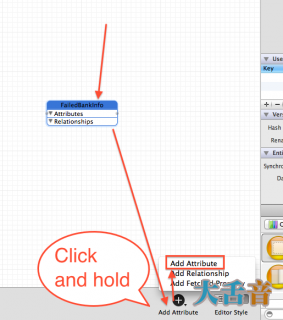
在Data Model属性检查器中,向下面那样将这个属性命名为“name”,type设置为“String”
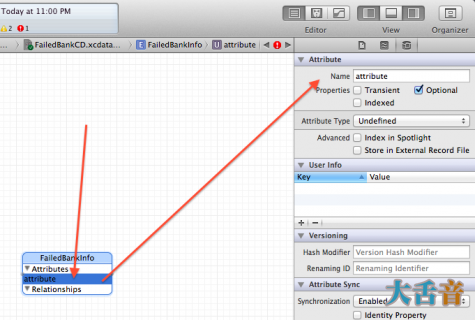
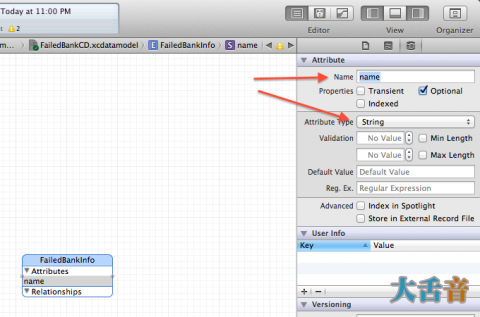
现在,再继续增加两个新的属性“city”和“State”,类型都是字符串。
接下来,我们创建一个名为FailedBankDetails的实体,你一定已经会弄了吧?之后增加下面的属性在里面,zip(integer32属性)closeDate(date属性)updateDate(date属性)。
最后,我们将这两种实体连接起来,选择FailedBankInfo,按住中间面板的加号键不放,选择 “Add relationship”:
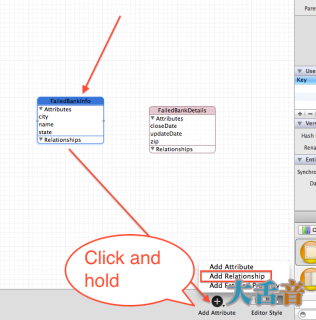

将这个relationship命名为“details”, 将目标设置为 “FailedBankDetails.”
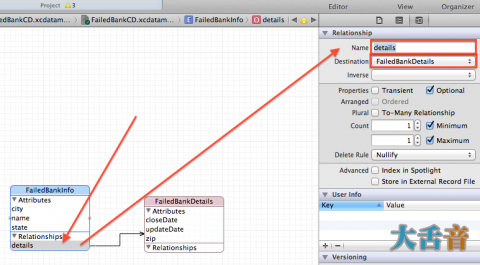
好了,我们刚刚设置了一个连接两个实体的关系,这意味着,每一个FailedBankInfo的属性都将会拥有一个一个FailedBankDetails的实体,在设置的背后,Core Data会自动设置FailedBankInfo中实体的ID,不过这些我们不需要了解。
Apple官方建议说,每当你建立一个目标关系时,最好建立一个返回的关系,所以我们就按照官方的指示做吧。
在“FailedBankDetails” 中建立一个叫做 “info”的关系,设置他的目标是 “FailedBankInfo”,正好与“Details”这个关系是反着的。
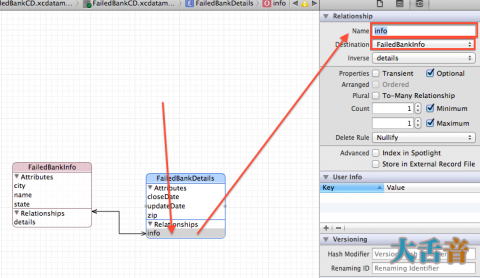
接着,我们设置这两个关系的删除规则为“cascade”,这意味着,如果你删除了其中一个数据,另一个实体中的数据也会跟着本删除。
运行一下,怎么?崩溃了??
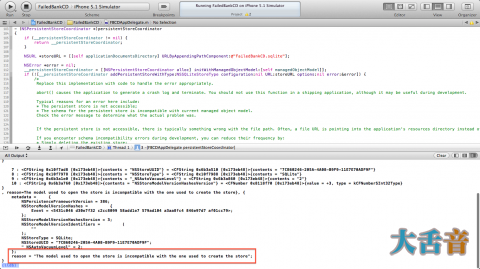
哦,原来是之前已经存在的一个数据已经无法被我们修改过的数据模型读取了,在这种情况下,只需要删除模拟器中的app,再重新运行就可以了。

测试我们的数据模型
不管你怎么想,测试可是我们编辑数据库中最重要的一步。
首先,我们向我们的数据库中加入一些测试数据,打开FailedBanksCDAppDelegate.m,在顶部application:didFinishLaunchingWithOptions方法中加入下面的代码:
|
在第一行,我们创建了一个指向我们的数据库的指针。
接着,我们为FailedBankInfo实体创建一个NSManagedObject实体,这里使用的是insertNewObjectForName的方法,每一个使用Core Data储存数据的方法都是由NSManagedObject中衍生出来的,当你创建了这个方法的实例的时候,你就可以给我们刚才在视觉编辑器中创建的模型中的任何属性进行赋值了。
之后我们设置一个测试数据,在这里数据只在内存中被修改,要是想要存入数据库,我们必须使用managedObjectContext方法
插入一个数据就是这么简单,完全不用SQL语句。
在运行之前,我们先用一些代码来列出我们数据库中的数据。
|
这里我们创建一个叫做fetch request的新方法,你可以将一个fetch request看做Sql中的select语句,我们调用entityForName方法来获取一个指向FailedBankInfo的指针,之后使用setEntity方法来告诉我们的fetch request我们想要的是哪一种的实体。
之后,我们调用executeFetchRequest方法,将FailedBankInfo表中的所有数据推入一个数据缓存中,之后枚举所有NSManagedObject,使用valueForKey语句来调用其中的数据。
注意尽管我们从FailedBankInfo表中推出了所有的数据,我们仍然可以通过FailedBankInfo实体中的详细数据来访问FailedBankDetails这个数据体。
运行一下这个应用,目前你在屏幕上什么也看不到,你可以看看程序的输出窗口,你就可以看到输出结果了,每次你设置数据库的时候都应该做这样一个测试。
来看看SQL语句的真面目
我不知道你怎么想的,但是我个人喜欢看到每个语句后面的SQL语句,以确定这个程序正在按照我想的方式前进。
Apple提供了一个这样做的简便的方法,看下图,在Edit Scheme中选择Run,之后进入Arguments标签,加入下面的语句:“-com.apple.CoreData.SQLDebug 1”,完成之后,你会看到第二张图:
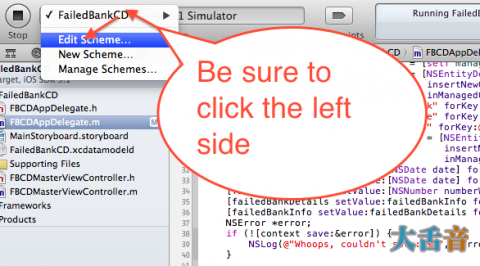

现在,每当你运行这个程序,Debug栏就会输出正在进行的活动的SQL语句了。
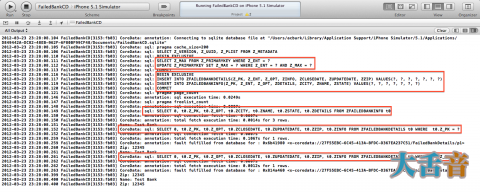
如果你对SQL语句不了解,也没有关系,没有人强制你学习这个烦人的东西,你可以一直使用Core Data。
自动生成的模型文件
目前为止,我们一直在用 NSManagedObject 来处理我们的实体,这并不是最好的方式,为什么呢?因为NSManagedObject不是一个 强型类(strongly typed class),所以,你只能够使用字符串来访问数据属性,如果打错了的话,就会造成错误,很不爽。
更好的方法是为每一个实体都创建一个模型文件,这样做好处很多,不赘述,Xcode提供了一个类生成器让我们方便地完成这个任务。
来试试看,打开 FailedBanksCD.xcdatamodel,点击 FailedBankInfo entity,进入File——NewFile。选择Core DataNSManagedObject 模板,之后创建:
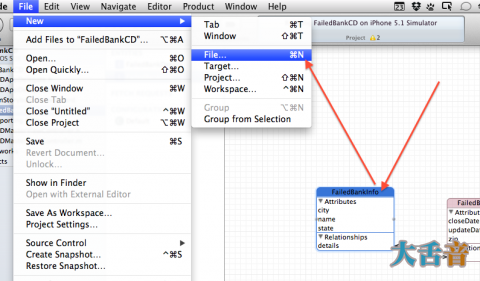
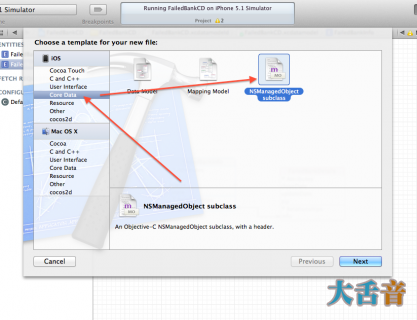
你应该可以看到,你的工程中添加了一些新的文件,就是FailedBankInfo.h/m 和 FailedBankDetails.h/m,这些是一些非常简单的类,只是为了声明你在实体中添加的属性而已,Xcode会动态的添加语句进去,我们不用管这些。
为FailedBankDetails 实体做同样的事情。
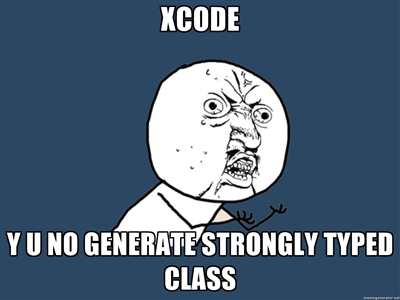
但是这些自动生成的类中有一个问题我们必须手动解决,如果你打开FailedBankDetails.h来看,你就会发现info变量被声明称了FailedBankInfo,但是在FailedBankInfo.h中,他被声明称了NSManagedObject类,其实应该是FailedBankDetails类。
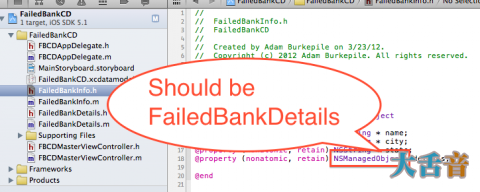
这是因为FailedBankInfo的生成器在FailedBankDetails的生成器之前运行,所以生成器不知道后面还有个这玩意。
你可以像上面那样手动修复,但是也有简单的方法,就是重新运行FailedBankInfo的生成器。
如果我们回到FailedBanksCD.xcdatamodel,当你查看实体的类的时候,你会发现他们已经被自动修改为自动创建的类。
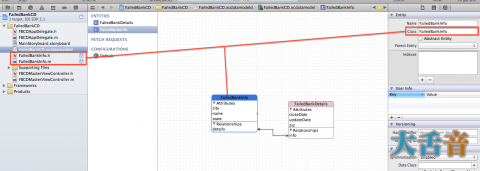
为了测试,打开BCDAppDelegate.m ,在头部加入:
|
之后修改代码:
|
这和我们上次测试的代码差不多,是不是?
创建一个表视图
打开 FBCDMasterViewController.h 声明一个数组,你懂得(如果不懂请见《如何创建一个简单的表》)
|
请注意,我们在测试的时候已经使用了一些方法来获取数据了,就在FBCDAppDelegate.m中的application:didFinishLaunchingWithOptions方法中,记得吗?
回到FailedBanksListViewController.m 作出以下修改:
|
修改 viewDidLoad 方法:
|
这和我们测试的代码差不多是不是?我们使用一个 fetch request 来获取数据库中的数据,之后储存在内存中。
numberOfSectionsInTableView:
|
numberOfRowsInSection:
|
cellForRowAtIndexPath :
|
以上是制作一个表视图的代码,很熟悉吧,接下来我们在Storyboard中制作这个表视图,记得将cell的style设置为subtitle。

运行一下这个App,看看吧。
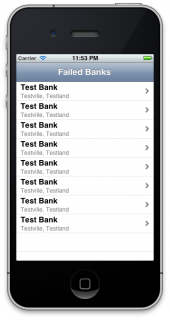
之后看些什么?
这是我制作完成的例子程序源码,欢迎下载。
这是原作者的样板程序: sample code for the project so far (direct download).
iOS教程:Core Data数据持久性存储基础教程相关推荐
- iOS 之Core Data持久化存储
iOS教程:Core Data数据持久性存储基础教程 其实最近更多的是在写这篇文章<iOS教程:使用持久性数据Core Data>,这篇是<iOS开发教程:Storyboard全解析 ...
- iOS Core Data 数据迁移 指南 144 作者 一缕殇流化隐半边冰霜 关注 2016.05.09 00:35* 字数 4718 阅读 2931评论 17喜欢 327 前言 Core
iOS Core Data 数据迁移 指南 作者 一缕殇流化隐半边冰霜 关注 2016.05.09 00:35* 字数 4718 阅读 2931评论 17喜欢 327 前言 Core Data是iOS ...
- 计算机编程c 语言实型数据,C语言-基础教程-C语言实型数据
C语言-基础教程-C语言实型数据 分类:计算机等级 | 更新时间:2016-07-08| 来源:转载 2.4.1 实型常量 实型常量又称浮点常量,是一个十进制表示的符号实数.符号实数的值包括整数部分. ...
- 计算机应用基础教程全套教学课件ppt,计算机应用基础教程_全套450页教材教学课件.ppt...
演示文稿演讲PPT学习教学课件医学文件教学培训课件 <计算机应用基础教程>;;课程内容导航;16. Word文档综合练习(上机)Excel电子表格基本操作(262)Excel电子表格基本操 ...
- 计算机基础教程试题及答案,2017计算机基础教程考试题「附答案」
2017计算机基础教程考试题「附答案」 一.单选题 1.以下几种说法正确的是________. A:ADSL接入Internet有虚拟拨号和专线接入两种方式 B:拨号接入Internet的速度可以达到 ...
- html5教程 w3cschool,W3Cschool学习笔记——HTML5基础教程
HTML5 建立的一些规则:新特性应该基于 HTML.CSS.DOM 以及 JavaScript. 减少对外部插件的需求(比如 Flash) 更优秀的错误处理 更多取代脚本的标记 HTML5 应该独立 ...
- python基础教程第三版怎么样-Python基础教程(第三版)(七)再谈抽象
菜鸡的学习笔记. 7.1 对象魔法 多态:可对不同类型的对象执行相同的操作,但是操作将随对象所属的类型而异: 封装:对外隐藏对象内部工作原理的细节: 继承:可基于通用类创建出专用类. 按作者的意思,多 ...
- python自学教程读书导图-python机器学习基础教程读书笔记八(全书总结)
全书总结 现在你知道了如何使用重要的机器学习算法进行监督学习和无监督学习,这让你可以解 决很多种机器学习问题.在带你探索机器学习提供的所有可能性之前,我们希望给你一 些最后的建议.一些额外的资源,并提 ...
- php与mysql基础教程第二版_PHP 和 MySQL 基础教程(二)
本篇文章给大家带来的内容是关于PHP 和 MySQL 基础教程(二),有一定的参考价值,有需要的朋友可以参考一下,希望对你有所帮助. 数据验证 清理空格 trim 函数将清除数据头尾的空格,它的语法是 ...
最新文章
- sklearn基于make_scorer函数为Logistic模型构建自定义损失函数+代码实战(二元交叉熵损失 binary cross-entropy loss)
- torch The “freeze_support()” line can be omitted if the programis not going to be frozen to produce
- mysql 层级 统计_MySQL系列(7)
- 监控系统安装配置文档(Nagios+Cacti+Nconf)
- Maven实战读书笔记(3)
- mongodb有关的研究
- 第六届中国云计算大会详细日程
- 图论最短路问题和最小生成树问题的区别
- java后台生成APP和H5所需要支付宝订单
- VBS脚本病毒原理分析与防范
- 使用xcap进行更改报文并进行回放以及回放报文只能看到请求流量看不到响应流量的问题
- ASCII码 编码对照表
- 交付管理——怎样推动项目验收
- 横向合计代码 锐浪报表_锐浪报表合并明细网络
- Markdown花样表格一键生成-基于Python
- android微信登录的app签名 和 项目正式签名替换默认签名
- mapboxgl 加载常用图层汇总
- 借助“商业模式画布”探索产品的用户需求与价值主张
- 图像数据增强2_albumentation 标注框同时修改(VOC、YOLO)
- geber文件各层英文缩写对应关系
热门文章
- SpringDataJpa开发--继承JpaRepository实现简单条件查询
- weblogic从入门到飞起(部署应用、日志)(六)
- 【数据竞赛】“达观杯”文本智能处理挑战赛3
- 小公司要不要做KPI
- Java两个列表根据属性去重_java8 如何对list操作 根据某一个字段进行判断去重对另一个字段进行累加 最终返回list?...
- hadoop yarn 获取日志_在 YARN 中简化用户日志的管理和使用
- 精华自取:神策 2019 数据驱动大会亮点回顾
- 今天,神策数据官网银行 Demo 正式上线!
- 2016windows(10) wamp 最简单30分钟thrift入门使用讲解,实现php作为服务器和客户端的hello world...
- 我和学员那些事儿——涅槃重生的背后
